在当今数字化生活中,智能设备的自动下载功能常因“过度便捷”引发困扰——后台自动安装的垃圾软件、频繁弹出的广告不仅消耗流量与存储空间,还可能威胁隐私安全。本文将系统梳理手机与电脑端关闭自动下载的核心方法,帮助用户精准掌控设备行为,平衡便利性与安全性。
一、手机端:精细化权限管理,杜绝“偷跑”下载
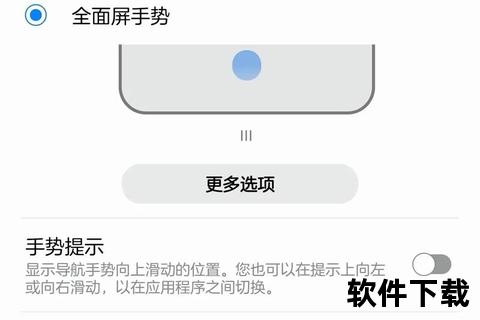
1. 安卓系统:从根源切断自动下载路径
安卓系统的开放性使其更易遭遇自动下载问题,需通过多维度设置实现防护:
操作示例(以华为手机为例):
1. 打开设置 → 安全 → 更多安全设置
2. 关闭“外部来源应用下载”和“外部来源应用检查”
3. 返回设置 → 应用 → 权限管理 → 应用内安装其他应用 → 关闭非必要应用的权限
2. iOS系统:严格控制后台行为

苹果系统虽封闭性较强,但仍需注意以下设置:
二、电脑端:系统级管控,终结强制更新
1. Windows系统:多策略阻断自动下载
按下`Win+R`输入`gpedit.msc`,依次展开“计算机配置→管理模板→Windows组件→Windows更新”,启用“配置自动更新”策略并设置为“已禁用”。
在“运行”中输入`services.msc`,找到“Windows Update”服务,将其启动类型改为“禁用”并停止运行。
使用“Wub”等工具一键禁用更新服务,适合非技术用户。下载后运行工具,点击“禁用更新”即可完成设置。
2. macOS系统:简化设置实现控制
进入“系统偏好设置→软件更新”,取消勾选“自动保持我的Mac最新”,并定期手动检查重要安全更新。
三、安全建议与风险规避
1. 手动更新策略:每月固定时间检查系统与软件更新,避免因长期关闭更新导致安全漏洞。
2. 安装防护软件:使用火绒安全、Malwarebytes等工具实时监控下载行为,拦截恶意安装包。
3. 流量监控自查:定期查看设备流量使用详情,异常流量应用需及时排查。
四、未来展望:用户主权与技术优化的平衡
随着欧盟《数字市场法案》等法规推行,强制捆绑下载行为将逐步受限。技术层面,安卓14已引入“受限设置”功能,要求应用商店对敏感权限进行二次确认;Windows 11则优化更新调度算法,减少工作时段干扰。未来,用户对下载行为的控制权有望通过AI预测与权限分级进一步强化。
总结:关闭自动下载并非“一劳永逸”的操作,而需结合设备特性与使用场景动态调整。通过本文提供的阶梯式解决方案,用户既可摆脱垃圾软件的侵扰,又能维持系统安全基线,实现智能设备的高效利用。
